Как добавить несколько ссылок в описании профиля инстаграм?

Сервис LinkTree или промежуточная страница с вашим меню
LinkTree - это достаточно простой сервис, который дает возможность создать промежуточную страницу, содержащую меню с вашими ссылками. Например, вы хотите разместить в своем профиле 3 ссылки: ссылку на свой блог, на канал YouTube и на страницу Facebook. В инстаграм вы сможете добавить только одну из трех ссылок. Тогда вы регистрируетесь в LinkTree, создаете в сервисе меню из трех ваших ссылок, а взамен получаете одну ссылку на страницу, которая будет содержать созданное вами меню.
Интерфейс сервиса LinkTree достаточно прост. На основной странице, куда вы попадете после регистрации, вы можете видеть кнопку для создания ссылок, ссылку на страницу с вашим меню, а также поле предпросмотра страницы, содержащей ваше меню.
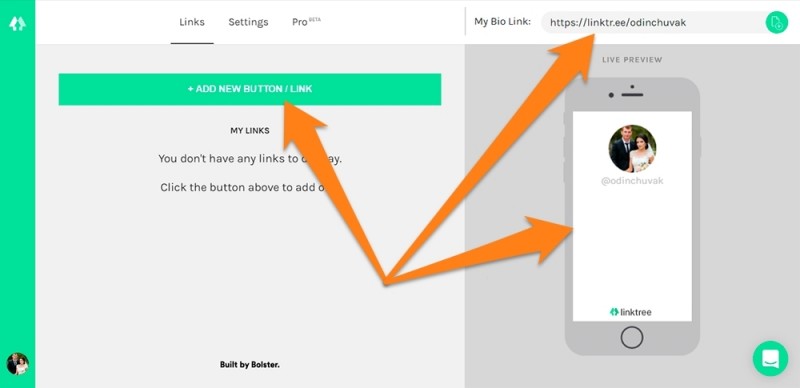
Создайте нужное количество ссылок, нажимая на кнопку "+ Add New Button / Link". Создаваемые вами ссылки тут же будут отображаться в поле предпросмотра страницы с вашим меню.
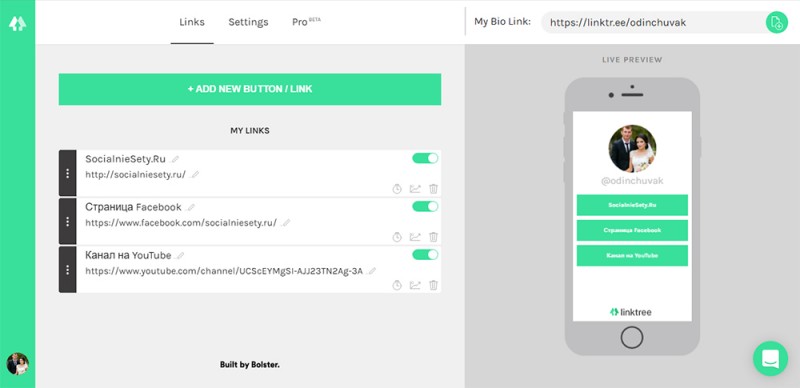
После создания нужного количества ссылок, перейдите в раздел "Settings", чтобы настроить внешний вид страницы. Выберите нужную цветовую схему оформления кнопок меню и фона страницы.
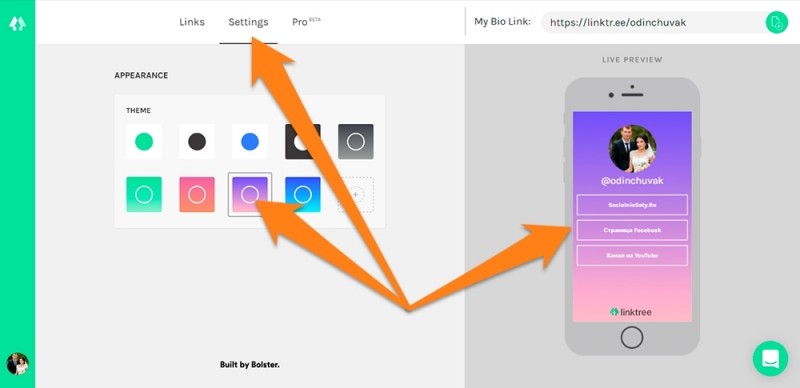
Страница с нашим меню создана. Осталось указать в профиле инстаграм ссылку на эту страницу.
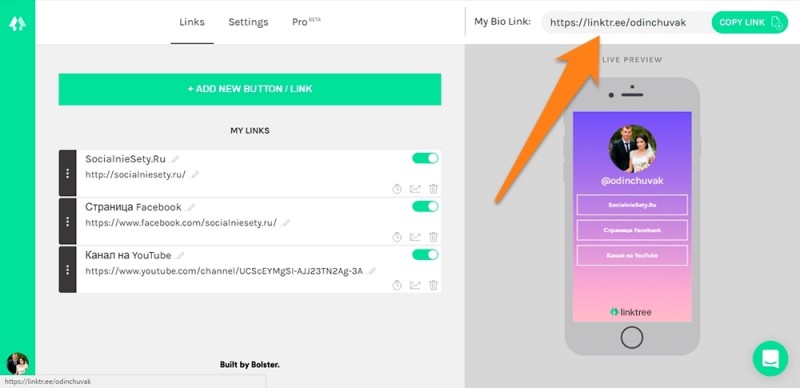
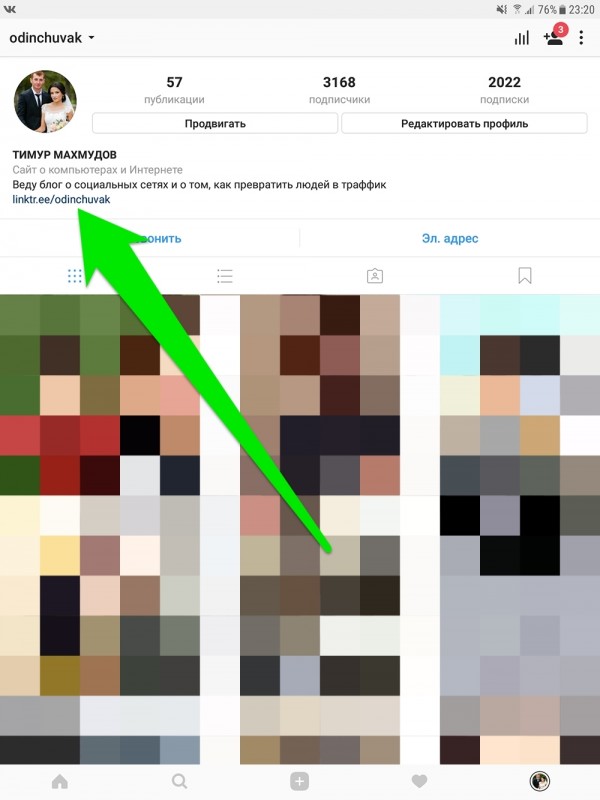
Для создания промежуточной страницы с вашим меню, не обязательно использовать сервис LinkTree. Вы можете создать её сами, используя языки программирования или конструкторы сайтов.
Сервис "Link in Profile" или как связать посты в инстаграм с внешними ссылками
Выше мы упоминали про промежуточную страницу, на которой содержится меню с вашими ссылками. С таким же успехом можно создать промежуточную страницу, на которой будут содержаться публикации из вашего аккаунта в инстаграм, со ссылками на внешние ресурсы. Это удобно при ведении аккаунта интернет-магазина или раскрутке блога через инстаграм. Вы можете связать каждую свою публикацию со страницей товара в интернет-магазине или статьей в блоге. Для автоматизации данного процесса существуют специальные сервисы. Одним из таких сервисов является "Link in Profile" (https://linkinprofile.com). Давайте посмотрим как он работает на практике. Отмечу сразу, что сервис "Link in Profile" является платным, но дает пользователям бесплатно пробный период, за время которого можно оценить сервис.
После регистрации в сервисе через аккаунт в инстаграм, вы попадете на страницу, где содержится ваша "промежуточная" ссылка, а также публикации из вашего профиля в инстаграм, отсортированные в хронологическом порядке добавления.
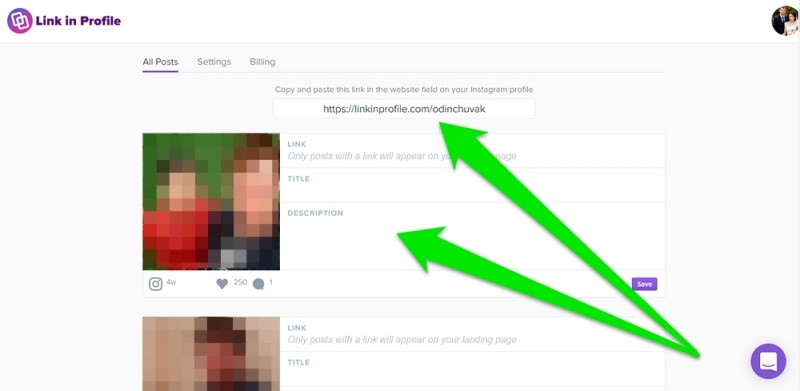
К каждой публикации из своего аккаунта в инстаграм, вы можете добавить ссылку, заголовок и описание. После ввода всех этих данных, вы должны прикрепить публикацию на свою промежуточную страницу, нажав для этого на кнопку "Save" в правой нижней части блока с публикацией.
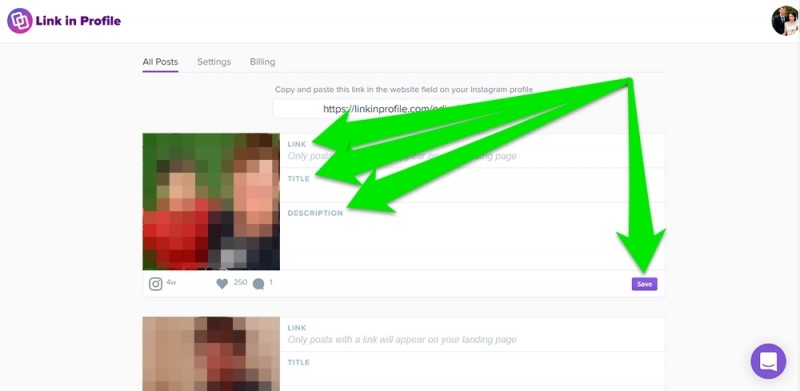
После добавления ссылок к своим публикациям и их сохранения, вы можете посмотреть, как будет выглядеть ваша промежуточная страница. Для это, кликните по своей иконке в верхнем правом углу и выберите пункт "View Landing Page".
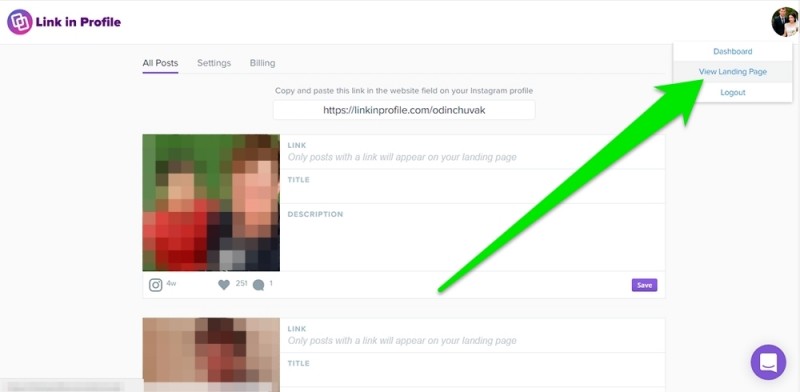
На открывшейся странице, вы можете видеть, что будут видеть пользователи инстаграм, при переходе по "промежуточной" ссылке в описании вашего профиля. При клике по публикации на промежуточной странице, пользователь будет переходить по внешней ссылке, которую вы указали для этой публикации.
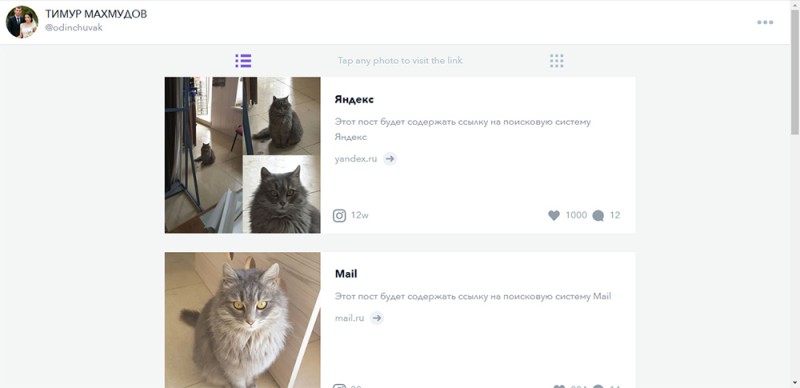
"Link in Profile" позволяет настроить способ отображения ваших постов на промежуточной странице по умолчанию. Вы можете отображать свои посты списком, как на картинке выше, либо таблицей, как на картинке ниже.
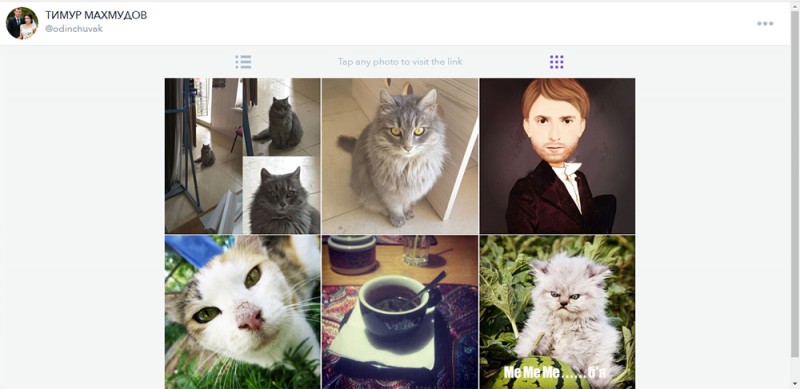
Для этого на странице настроек "Settings", значение поля "Default view", переключить со значения "list", на значение "grid" и сохранить изменения нажатием на кнопку "Submit".

Для завершения вам остается добавить ссылку на вашу промежуточную страницу в био вашего аккаунта в инстаграм.